
So verlassen Sie den abgesicherten Modus in Windows 10: Öffnen Sie zunächst „Start“ und geben Sie dann „msconfig“ ein, um die Systemkonfigurationsoberfläche zu öffnen. Wählen Sie schließlich „Diagnosestart“ aus. „Neu starten“, um den Computer neu zu starten. Anschließend verließ er den abgesicherten Modus.

Die Betriebsumgebung dieses Artikels: Windows 10-System, Dell G3-Computer.
So beenden Sie den abgesicherten Modus in Windows 10:
1. Klicken Sie zunächst mit der rechten Maustaste auf „Start“ in der unteren linken Ecke und suchen Sie in der Popup-Menüleiste nach „Ausführen“. Tastenkombination „win+R“ zum schnellen Öffnen.
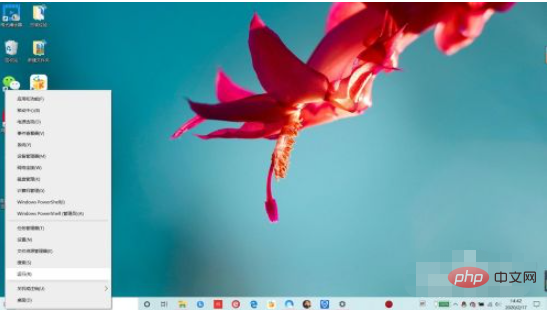
2. Geben Sie im Popup-Ausführungsmenü „msconfig“ nach „Öffnen“ ein und klicken Sie auf „Öffnen“, um die Systemkonfigurationsoberfläche zu öffnen.
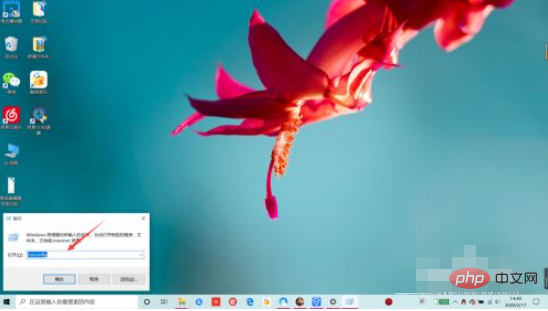
3. „Diagnosestart“ im Menü „Allgemein“ der Systemkonfiguration ist der abgesicherte Modus. Um den abgesicherten Modus zu deaktivieren, müssen wir auf „Normaler Start – OK“ klicken, um den abgesicherten Modus zu verlassen.

4. Nach dem Neustart des Computers wird der abgesicherte Modus verlassen und in den normalen Modus zurückgekehrt.

Verwandte Lernempfehlungen:Lernprogramm zum Betrieb und zur Wartung von Windows-Servern
Das obige ist der detaillierte Inhalt vonSo verlassen Sie den abgesicherten Modus in Windows 10. Für weitere Informationen folgen Sie bitte anderen verwandten Artikeln auf der PHP chinesischen Website!
 Die Rolle von Cortana in Windows 10
Die Rolle von Cortana in Windows 10 Die Installation von Windows 10 ist fehlgeschlagen
Die Installation von Windows 10 ist fehlgeschlagen Liste der Windows 10-Aktivierungsschlüssel
Liste der Windows 10-Aktivierungsschlüssel Tutorial zum Festlegen des Startkennworts für Windows 10
Tutorial zum Festlegen des Startkennworts für Windows 10 Einführung in den Öffnungsort von Windows 10
Einführung in den Öffnungsort von Windows 10 So wechseln Sie auf dem Laptop in den abgesicherten Modus
So wechseln Sie auf dem Laptop in den abgesicherten Modus keine solche Dateilösung
keine solche Dateilösung Neueste Bitcoin-Kurse
Neueste Bitcoin-Kurse



